
Joseph Goodman
0
3495
173
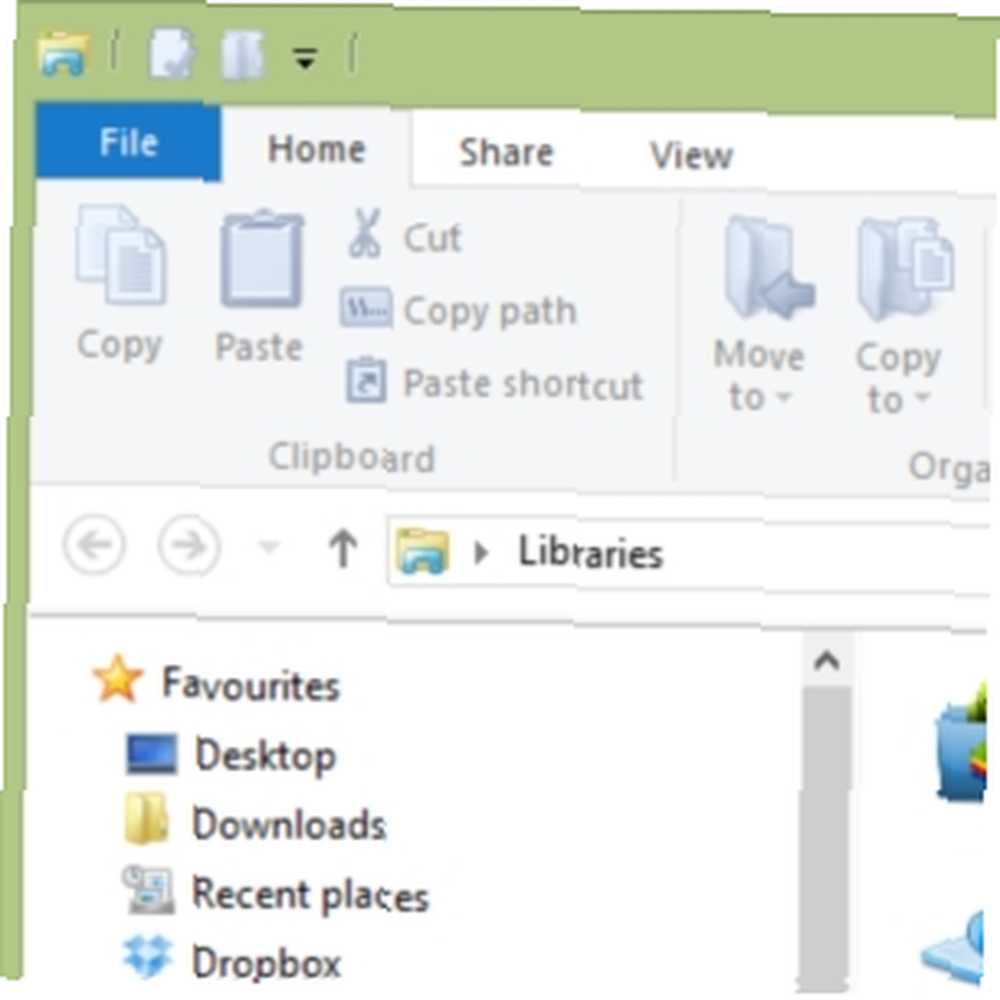 Ta neugodna vrpca na izborniku.
Ta neugodna vrpca na izborniku.
Od njegovog uvođenja u sustav Office 2007, borio sam se s time da se suočim s tim. Preferirao sam metodu sustava Office 2000/2003 “skrivanje” alate koje ne koristite često - i mislim da nisam sama u preferenciji. Također ne volim biti “uzvikivali” na.
Slično tomu, mislim da bi bilo pošteno reći da sam bio razočaran kad sam vidio Izbornik vrpce koji je ugrađen u Windows 8 izdanja. Iako je od koristi svih kontrola tamo gdje im se brzo i lako može pristupiti, postoji puno razloga da se to ne učini. Na primjer, ne biste ostavili gumb za samouništavanje na vanjskoj strani automobila, zar ne? Netko ga može slučajno pokucati.
To bi mogla biti ekstremna usporedba, ali budimo na trenutak ozbiljni - ovdje govorimo o korisničkim podacima, datotekama i mapama koje ste stvorili ili oslanjali na njih. Otvaranje dostupnih alata koji nepopravljivo mogu promijeniti vaše datoteke prilično je rizično.
Srećom postoji nekoliko podešavanja koji se mogu primijeniti na izbornik vrpce u sustavu Office i u sustavu Windows 8 koji donekle mogu poboljšati situaciju..
Umanjio je izbornik vrpce sustava Office
Iako možda nije tako loš u sustavu Windows 8, izbornik vrpce u programu Office 2013 prilično je ... agresivan. Primjere za to možete vidjeti u našem vodiču za Office 2013. Razlog za to je taj što je Microsoft iz nekog razloga odlučio odabrati svaku karticu na izborniku s velikim slovima.
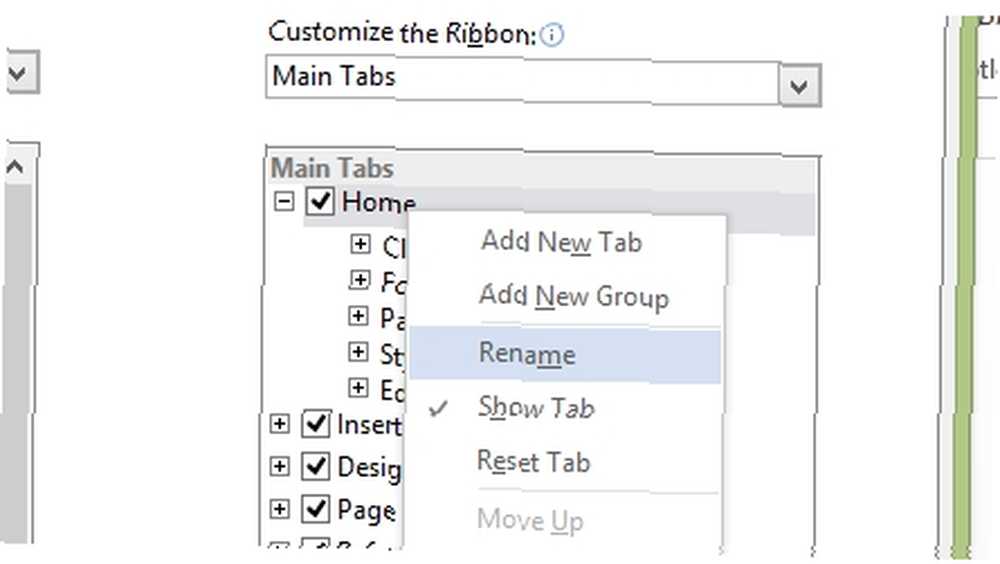
Srećom, to se može lako riješiti. Ako želite osloboditi Microsoft Office 2013 od velikih slova, na desnoj strani kliknite karticu i odaberite Prilagodite vrpcu… ; odavde u desnom oknu to osigurajte Glavne kartice je odabran ispod Prilagodite vrpcu i desnom tipkom miša kliknite naslov koji želite promijeniti Preimenovati.
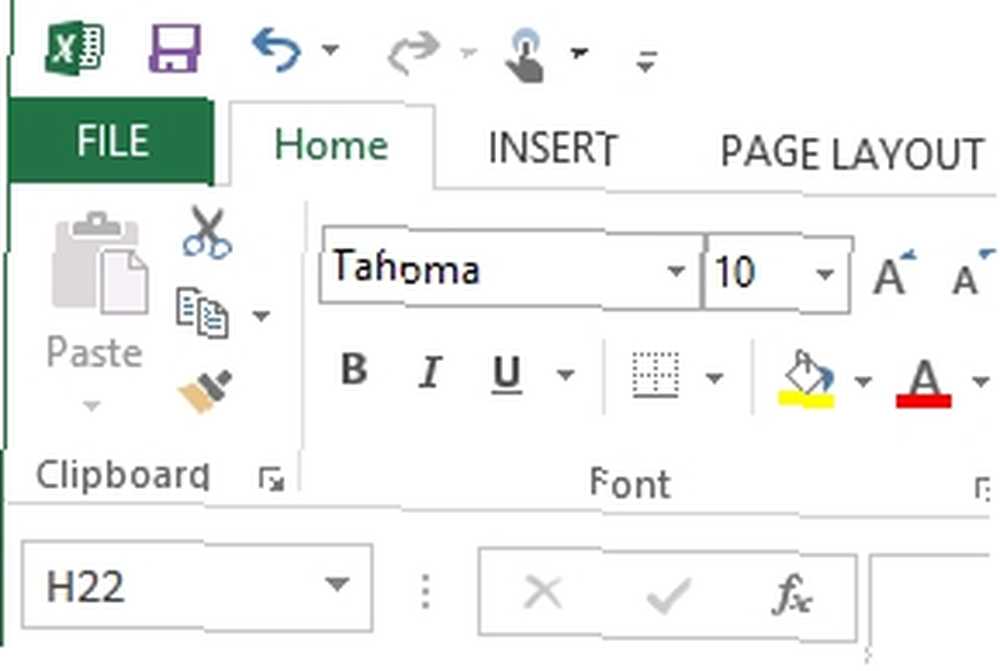
Sve što trebate učiniti je postaviti pokazivač na kraj naziva kartice i dodirnite razmaknicu, a zatim kliknite u redu zatvoriti. Ovo će primorati Izbornik vrpce za prikaz naslova kartica u normalnim slučajevima.
Prilagodba vrpce
Postoje razni načini na koje možete uvjeriti vrpčni izbornik da efikasnije radi za vas.
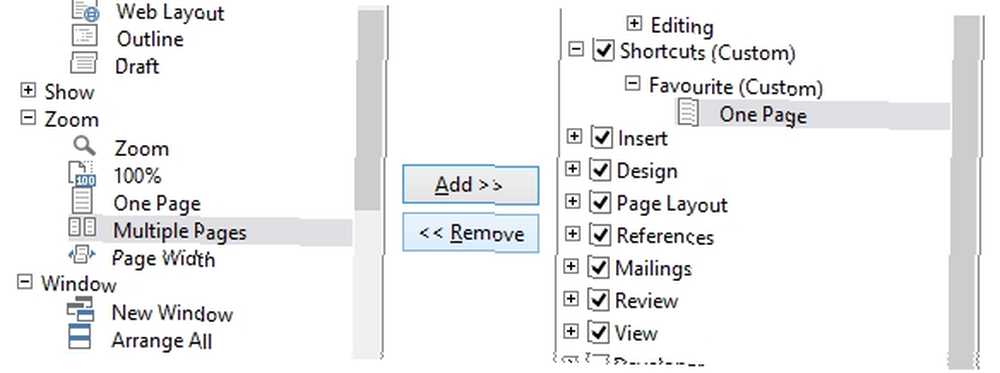
Na primjer, u sustavu Office 2010 i 2013 možete dodati prečace ili čak stvoriti vlastitu karticu. Dodavanje kartice u sustavu Office 2010 brzo je i jednostavno. Kliknite desnom tipkom miša na izbornik i odaberite Prilagodite vrpcu, a u desnom oknu odaberite Nova kartica (možete ga preimenovati). Tada možete nalijepiti vrpcu pomoću naredbi odabranih na lijevom oknu, tako da ih odaberete i kliknete Dodaj >> da ih premjestim. Imajte na umu da će pojedinačne naredbe trebati dodati u grupe, pa koristite Nova grupa gumb da biste to prvi stvorili.
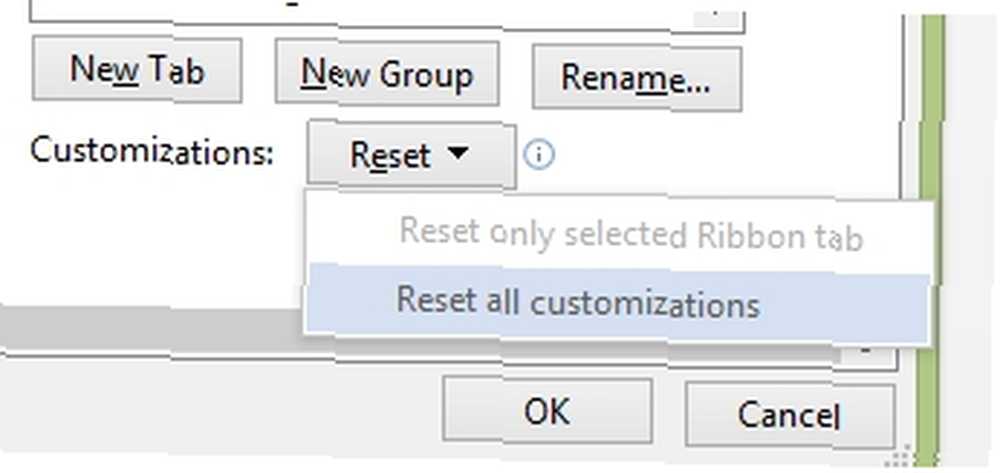
Ako se radije vratite na osnovni izgled vrpce u izborniku, možete koristiti Poništi> Poništi sve mogućnosti prilagodbe u Prilagodite izbornik zaslon za vraćanje natrag u “tvornica” postavke.
U sustavu Windows 8 ručno prilagođavanje izbornika vrpce nije moguće. Najbolje je kladiti se da ga trajno svedete na minimum.
Korištenje trake za isključivanje
Ako vam to nije dovoljno, vrpcu sustava Windows 8 možete potpuno onesposobiti programom za isključivanje vrpce, prenosi WinAero.com.

Ovo malo preuzimanje zahtijeva raspakiranje kako biste ga izdvojili Traka onesposobljenost2.exe datoteka. Tada ćete je morati pokrenuti prihvaćajući UAC poruku. Klik Onemogućite Explorer Trabbon Explorer riješiti Windows 8 izbornika vrpce - imajte na umu da učinak nije univerzalan, jer će Microsoft Paint zadržati svoj izbornik.
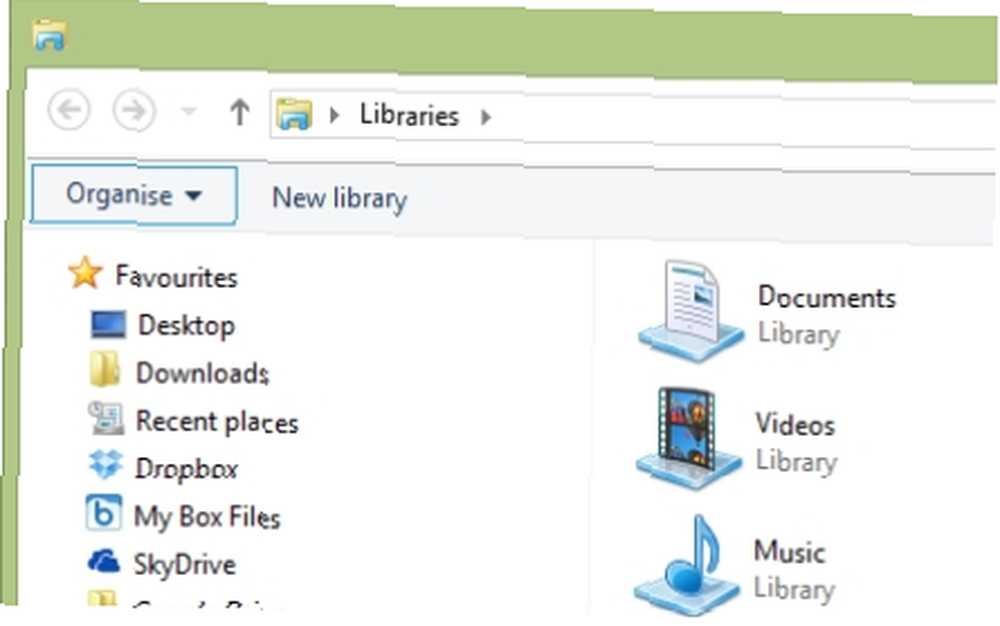
Prekidač vrpce će poništiti poboljšanje izbornika vrpce u sustavu Windows 8, što će rezultirati Windows Explorerom koji je gotovo identičan onome koji se nalazi u sustavu Windows 7.
Zaključak: Ne pomirite se s nepotrebnim “poboljšanja”
U doba u kojem se Microsoft odmiče od računanja na stolnom računalu (svakako što se tiče domaćih korisnika) čini se čudnim da bi to trebalo biti “povećanje” Windows s kontroverznim izbornikom vrpce. Kad ste posljednji put čuli da netko zamjera činjenici da Office 2013 ima značajku korisničkog sučelja koja nije prisutna u ostatku sustava Windows?
Srećom, Windows je zreo za ponovno konfiguriranje, a zahvaljujući besplatnim alatima poput Ribbon Disablera i korisnim hakovima za podešavanje izbornika (i rješavanju ostalih iritantnih nigglesa 7 Windows 8 Niggles Riješen 7 Windows 8 Niggles Riješen Windows 8 ima niz značajki koje mogu biti neugodno iskusnim korisnicima tradicionalne Windows radne površine. Od dodavanja izbornika Start do onemogućavanja glomazne vrpce, bučnih pločica uživo i nepotrebnog zaključavanja ...) možemo nastaviti koristiti Windows 8 i Office 2010 i 2013, a da nas ne prisiljavaju na prihvaćanje onoga Microsoft smatra da je to poboljšanje.











